Blender & Tripo AI에서 클린 메쉬를 만드는 방법: 완벽 가이드
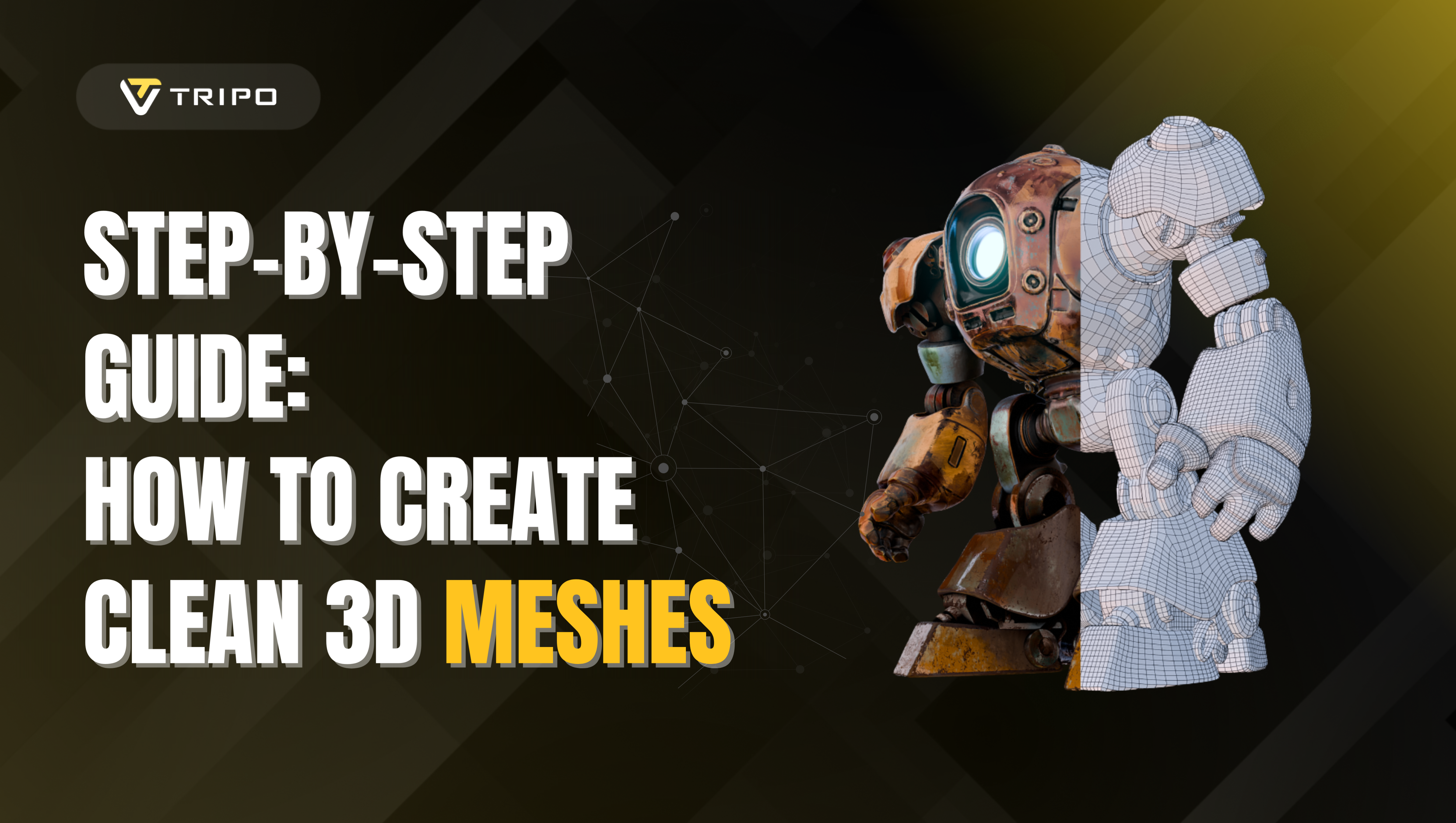
클린 메쉬를 만드는 것은 최적의 렌더링, 더 나은 성능 및 전문적인 결과를 위해 필수적입니다. 모델을 처음부터 만들었거나, 온라인 저장소에서 다운로드했거나, AI 3D 모델 생성기를 사용하여 생성했는지에 관계없이 메쉬 정리는 3D 제작 파이프라인에서 중요한 단계입니다. 이 종합 가이드에서는 Blender에서 클린 메쉬를 만드는 가장 효과적인 수동 방법을 살펴보고, Tripo Studio의 혁신적인 리토폴로지 기능을 소개합니다.
클린 3D 모델을 위한 Tripo AI의 강력한 기능
수동 정리 기술에 뛰어들기 전에, Tripo AI가 3D 모델링 워크플로우를 어떻게 변화시키고 있는지 강조할 가치가 있습니다. 선도적인 AI 3D 모델 생성기인 Tripo AI는 텍스트 설명이나 이미지에서 멋진 3D 에셋을 생성할 수 있을 뿐만 아니라 강력한 메쉬 최적화 기능으로도 두각을 나타냅니다.
3D 모델링 요구 사항에 Tripo AI를 선택해야 하는 이유
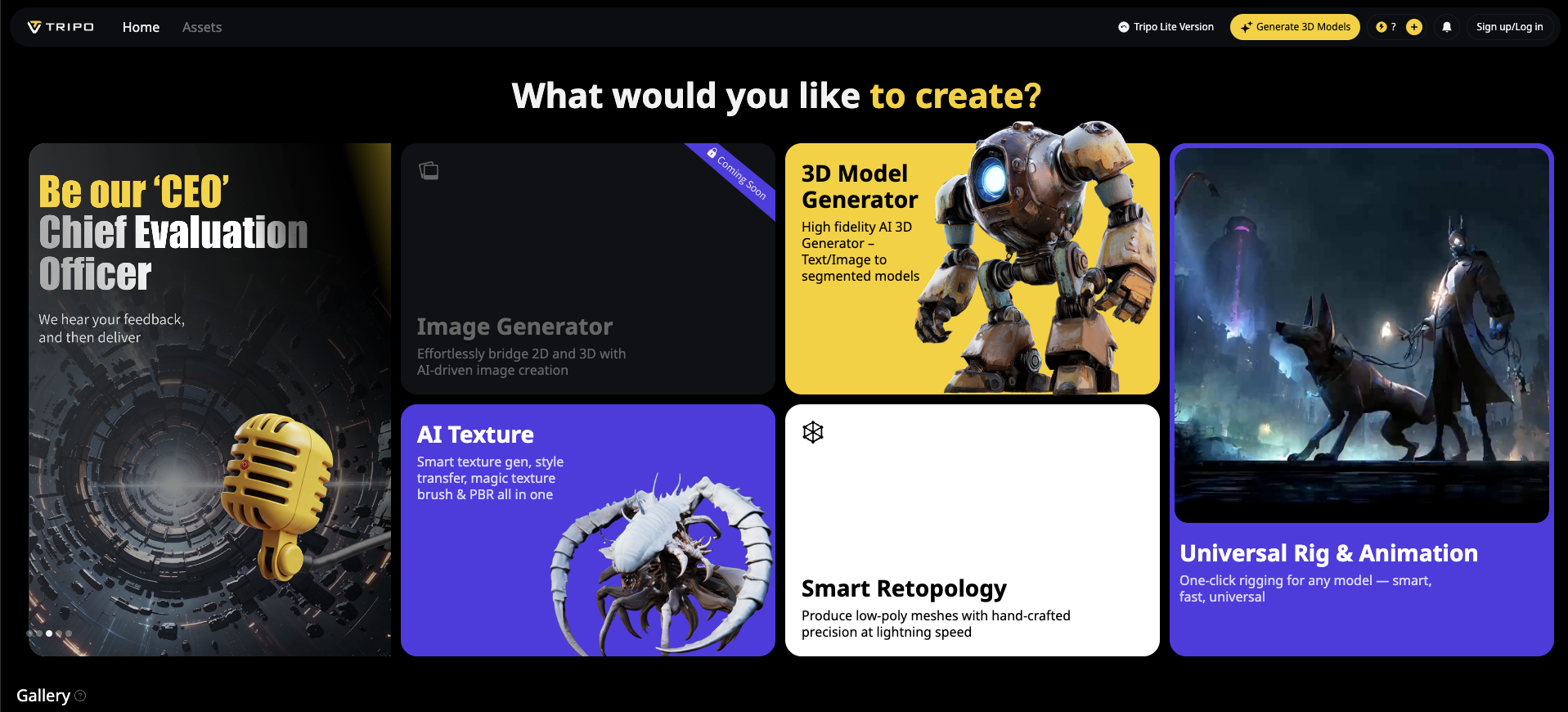
Tripo AI는 고급 AI 기반 생성과 강력한 메쉬 최적화 도구를 결합하여 3D 모델링 워크플로우를 혁신하고 있으며, 아티스트, 게임 개발자 및 디자이너 모두에게 이상적인 선택입니다.
Tripo AI의 주요 장점:
- 속도: 수동 작업에 몇 시간이 걸리던 것을 몇 초 만에 상세하고 프로덕션에 즉시 사용 가능한 3D 모델을 생성합니다.
- 품질: 처음부터 깨끗하고 최적화된 메쉬로 고품질 모델을 제작합니다.
- 접근성: 깊은 기술 전문 지식 없이도 전문적인 3D 에셋을 만듭니다.
- 다용도성: 이미지 또는 텍스트 프롬프트를 3D 모델로 변환하여 광범위한 창의적 입력을 지원합니다.
- 최적화: 내장된 메쉬 정리, 리토폴로지 및 텍스처 매핑 도구를 활용하여 워크플로우를 간소화합니다.
클린 메쉬가 중요한 이유
기술을 살펴보기 전에 메쉬 정리가 왜 그렇게 중요한지 이해해봅시다.
- 렌더링 성능 향상
- 파일 크기 감소
- 애니메이션을 위한 더 나은 토폴로지 생성
- 적절한 조명 및 음영 보장
- 게임 엔진에 더 적합한 모델 생성
- 3D 프린팅을 위한 메쉬 준비
Blender에서 메쉬를 정리하는 수동 방법
거리에 따라 정점 병합 (Remove Doubles)
가장 흔한 메쉬 문제 중 하나는 겹치거나 중복된 정점으로, 이는 쉐이딩 아티팩트를 유발하고 불필요하게 정점 수를 증가시킬 수 있습니다. 이는 이미지-3D 변환 프로세스에서 얻은 모델을 다룰 때 특히 흔합니다.
방법:
- 메쉬를 선택하고 편집 모드(Tab)로 들어갑니다.
- 모든 정점을 선택합니다(A를 누름).
- Mesh > Clean Up > Merge by Distance로 이동합니다.
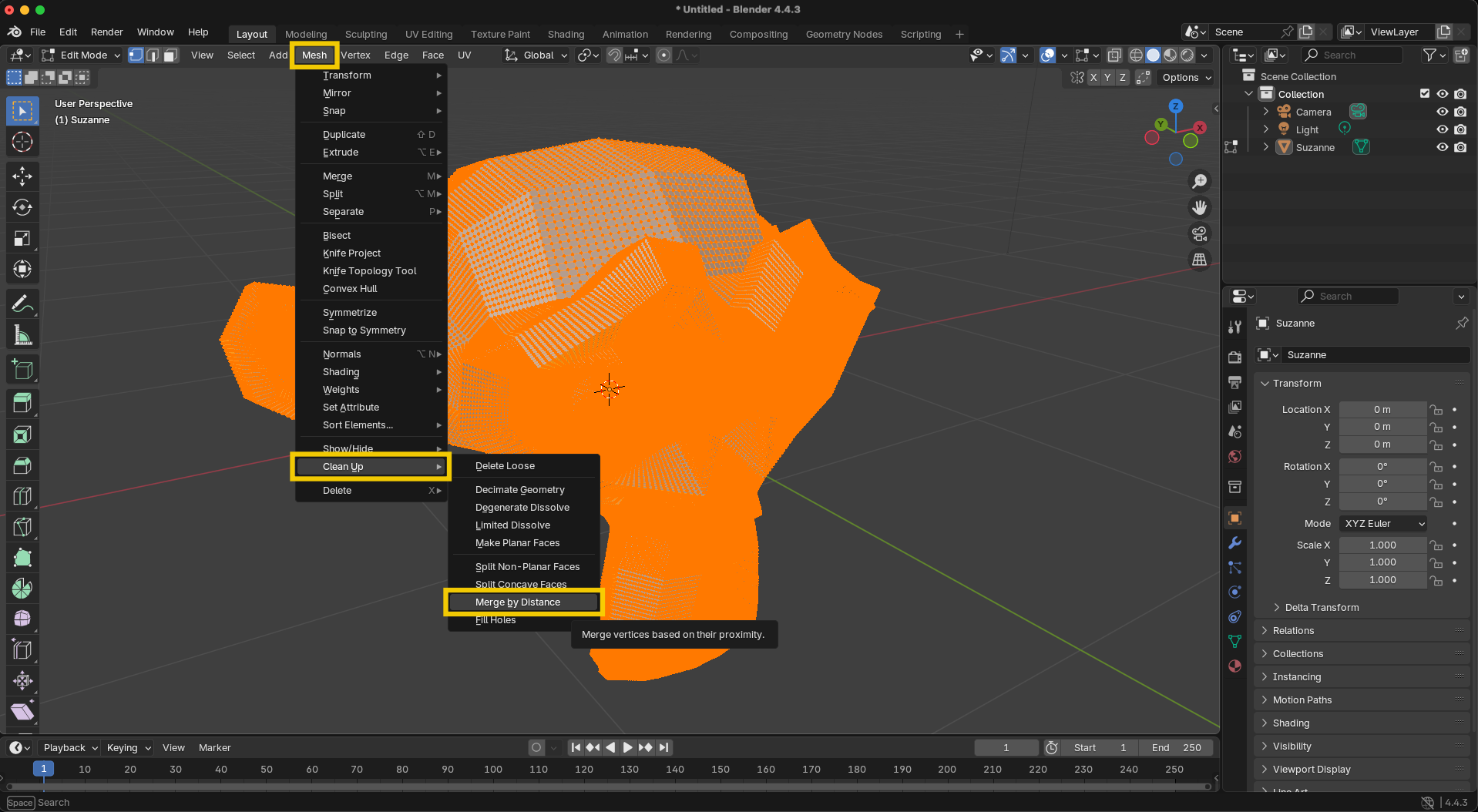
- "Merge Distance" 임계값을 필요에 따라 조정합니다.
- 작업 보고서를 모니터링하여 병합된 정점 수를 확인합니다.

전문가 팁: 밀도가 다양한 메쉬의 경우, 메쉬의 다른 부분에 다른 임계값으로 이 작업을 여러 번 적용해야 할 수 있습니다.
노멀 재계산
면 노멀은 면이 "어느 방향"을 향하고 있는지 결정하며 빛이 모델과 상호 작용하는 방식에 영향을 미칩니다. 일관성 없는 노멀은 이상한 쉐이딩 효과를 만들 수 있습니다.
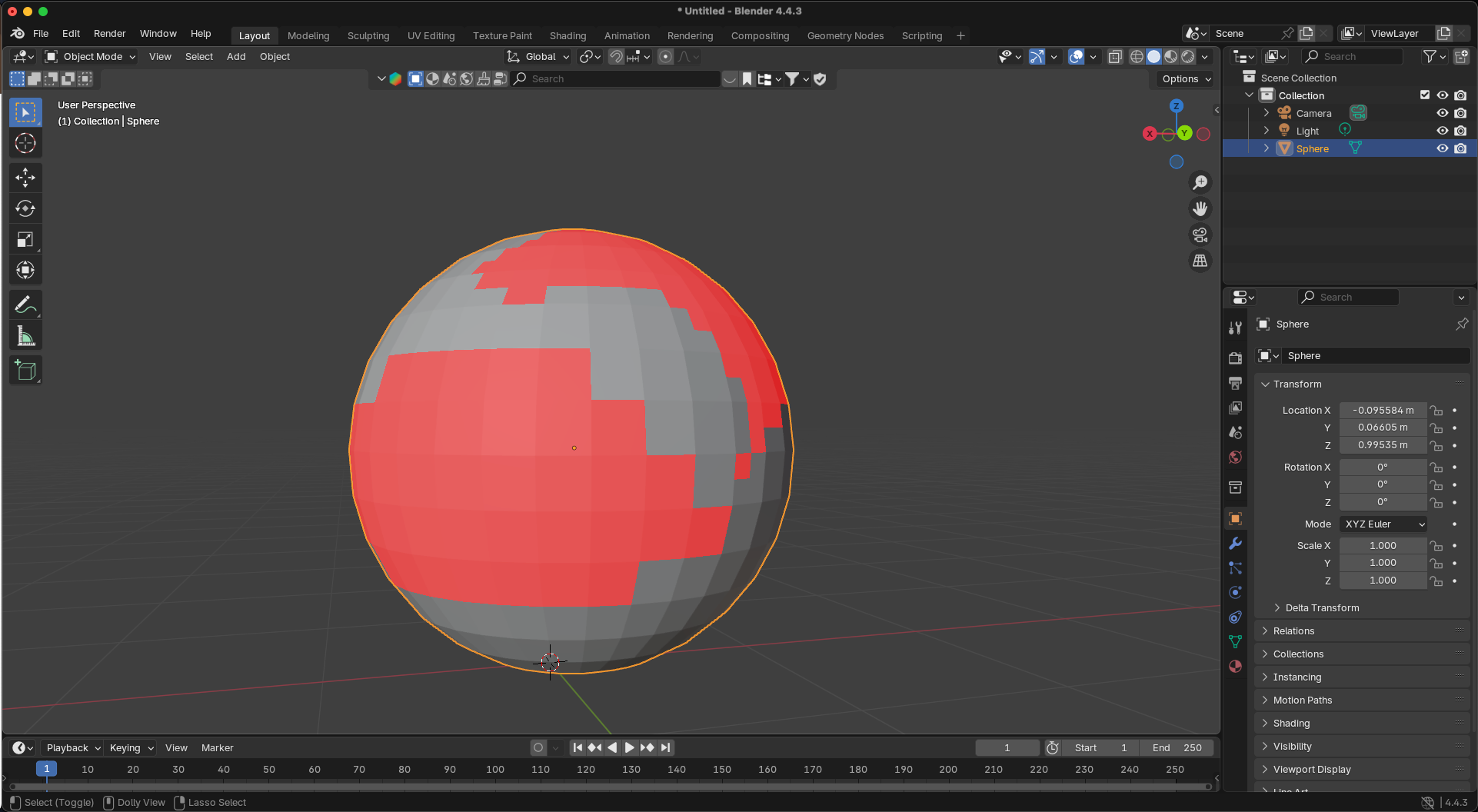
방법:
- 편집 모드에서 모든 요소를 선택합니다(A).
- Shift+N을 눌러 노멀을 바깥쪽으로 재계산합니다.
- 또는 Mesh > Normals > Recalculate Outside를 사용합니다.
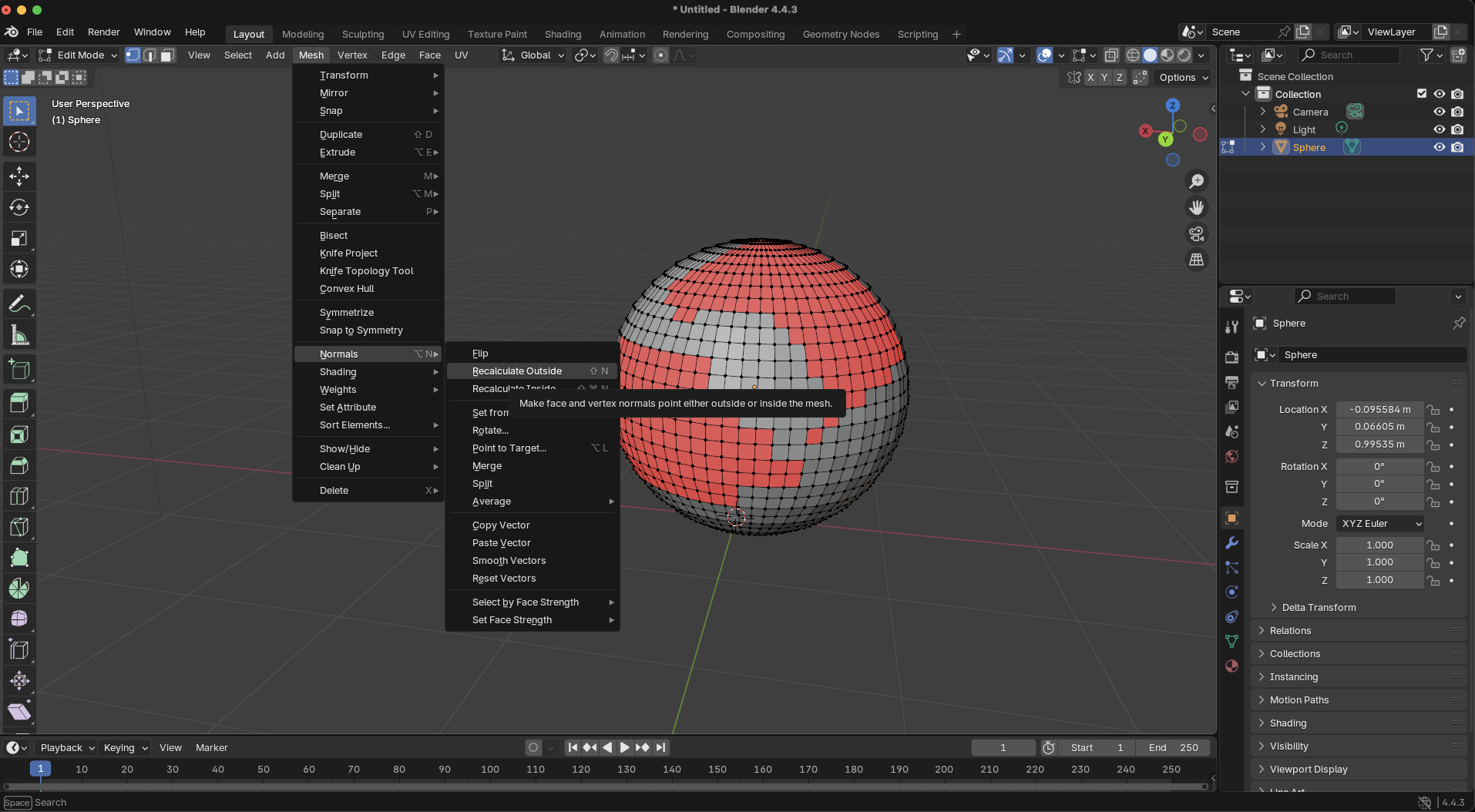
노멀 확인:
- 뷰포트 오버레이 메뉴에서 "Face Orientation"을 활성화합니다.
- 파란색 면은 바깥쪽을 향하는 노멀을, 빨간색 면은 안쪽을 향하는 노멀을 나타냅니다.
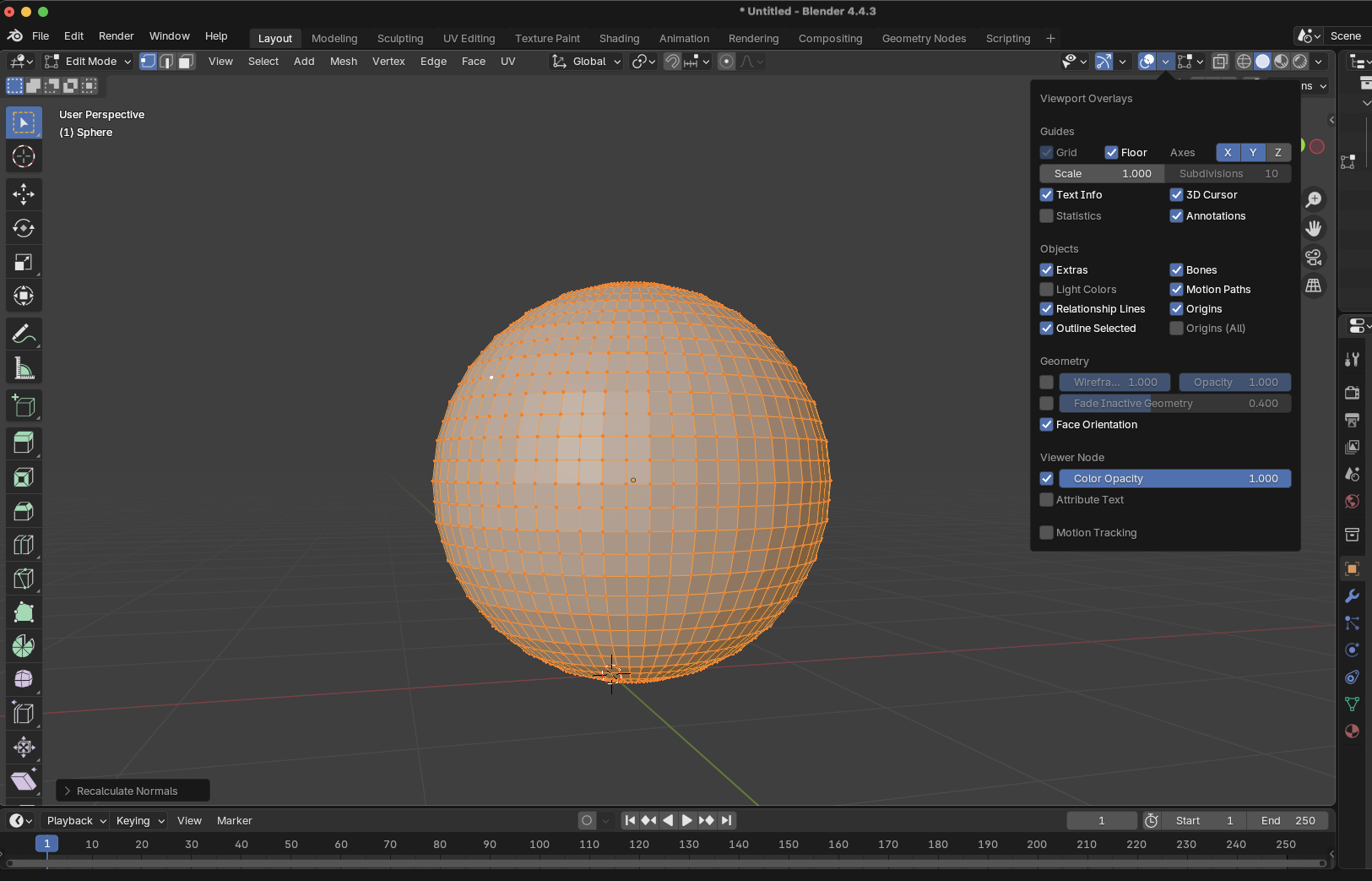
복잡한 모델, 특히 AI 3D 모델 생성기로 생성된 모델의 경우 문제가 있는 면을 선택하고 Mesh > Normals > Flip을 사용하여 일부 노멀을 수동으로 수정해야 할 수 있습니다.
Limited Dissolve
이 강력한 도구는 모델의 전체 모양을 유지하면서 불필요한 가장자리를 해소하여 평평한 표면을 단순화합니다. 특히 높은 디테일이 필요 없는 영역의 폴리곤 수를 줄이는 데 유용합니다.
방법:
- 편집 모드로 들어가 단순화하려는 영역을 선택합니다.
- Mesh > Delete > Limited Dissolve로 이동합니다.
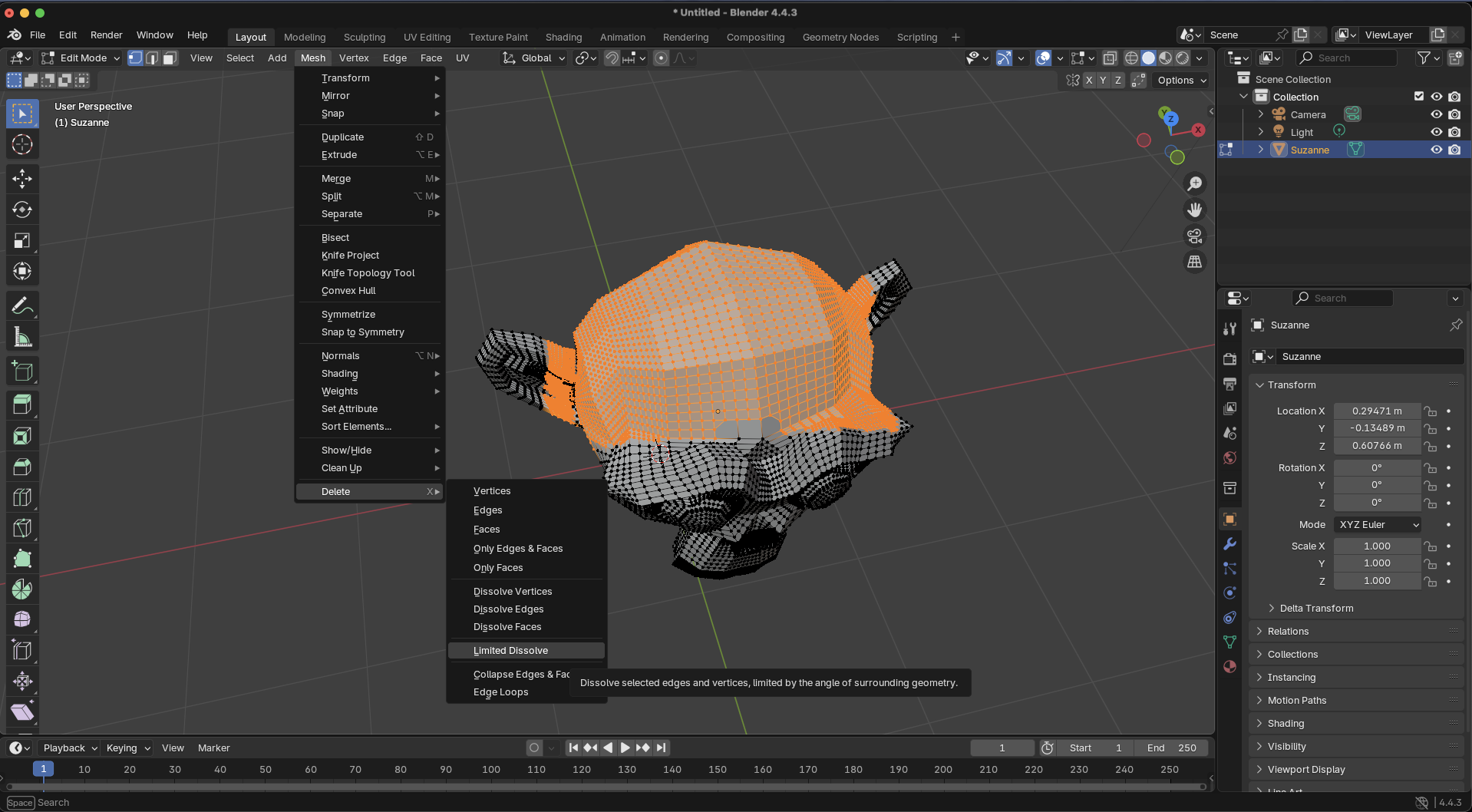
- 오퍼레이터 패널에서 "Max Angle"을 조정하여 가장자리가 얼마나 적극적으로 해소되는지 제어합니다.
- "Delimit" 옵션을 사용하여 재질 경계 또는 UV 심을 가로질러 해소되는 것을 방지합니다.
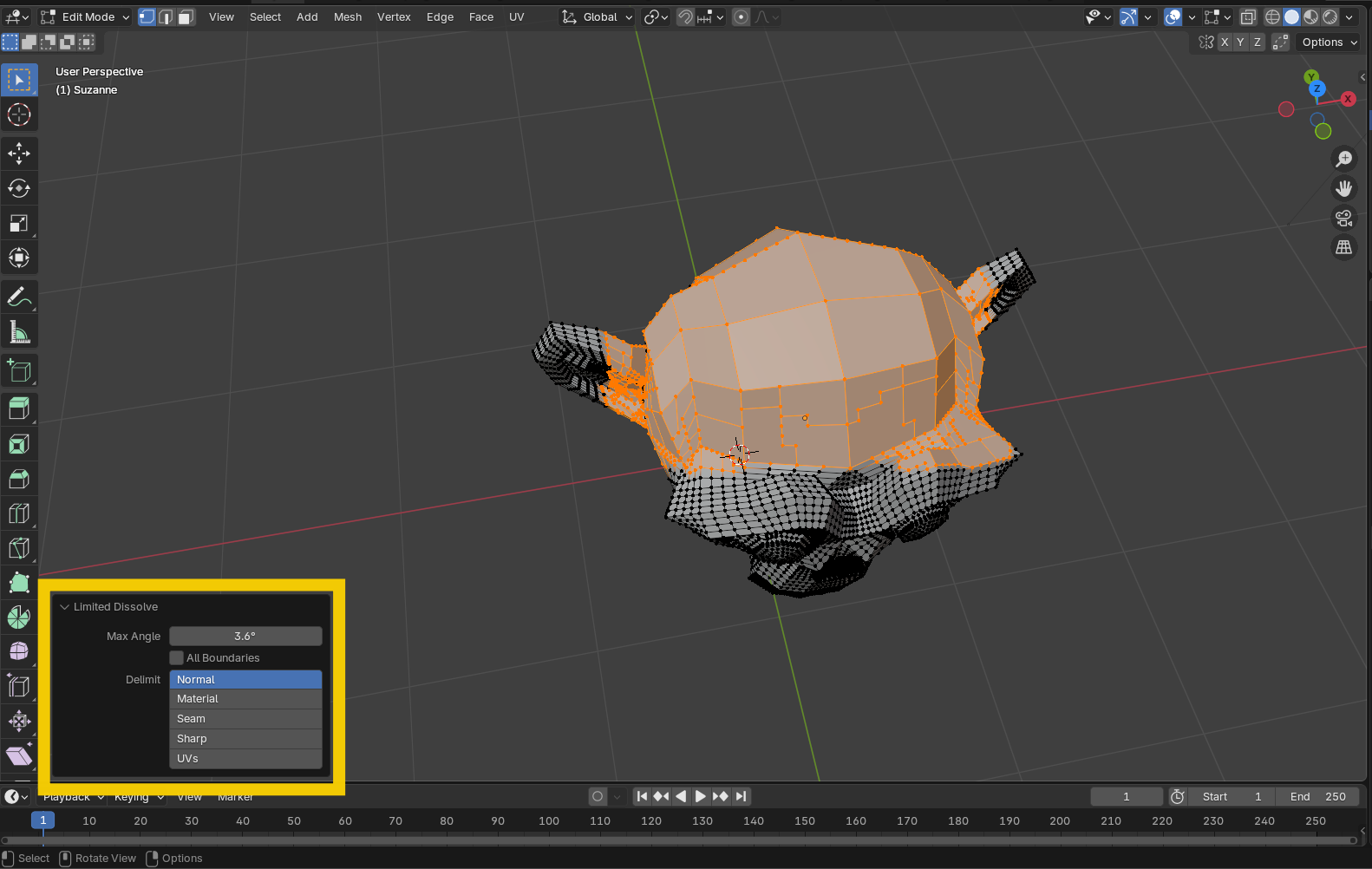
적합한 경우: 평평한 영역에 불필요하게 높은 폴리곤 수를 가진 모델, 스캔 데이터 또는 이미지-3D 변환에서 흔히 볼 수 있습니다.
Auto Smooth
이 방법을 사용하면 필요한 곳에 날카로운 가장자리를 유지하면서 전체 메쉬를 부드럽게 유지할 수 있습니다. 날카로운 가장자리와 부드러운 면이 모두 필요한 하드 서페이스 모델에 이상적이며, 지오메트리를 깨끗하게 유지하는 비파괴 워크플로우를 제공합니다.
방법:
- 오브젝트 모드에서 오브젝트를 선택합니다.
- 오브젝트를 마우스 오른쪽 버튼으로 클릭하여 상황별 메뉴를 엽니다.
- 세 가지 쉐이딩 옵션(Shade Flat, Shade Smooth, Shade Auto Smooth) 중에서 "Shade Auto Smooth"를 선택합니다.
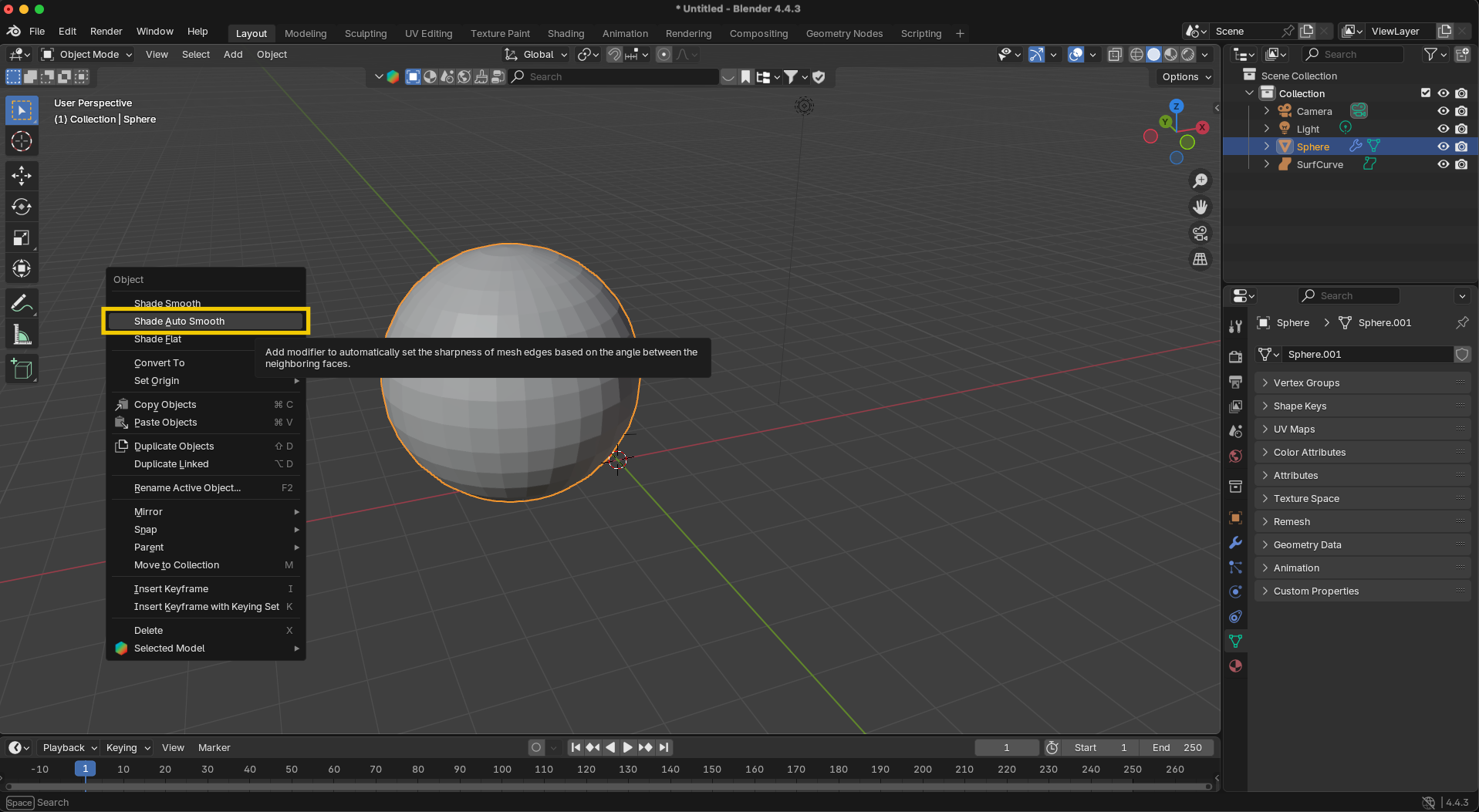
- Shade Auto Smooth를 선택한 후, 왼쪽 또는 오른쪽으로 클릭하고 드래그하여 원하는 결과가 나올 때까지 각도 임계값을 조정합니다.
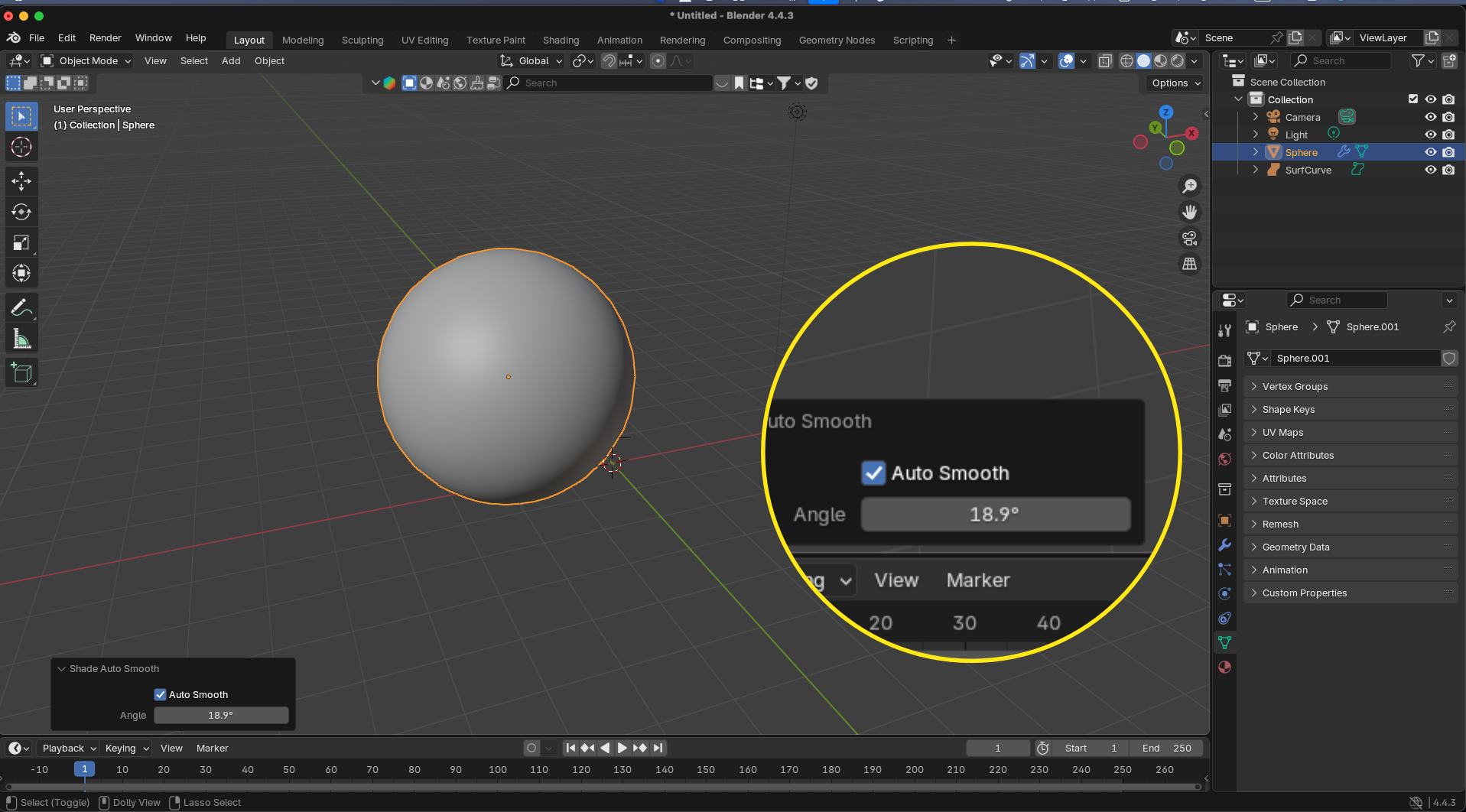
-
특정 가장자리를 수동으로 제어하려면:
- 편집 모드(Tab)로 들어갑니다.
- 날카롭게 유지하려는 가장자리를 선택합니다.
- 마우스 오른쪽 버튼을 클릭하고 "Mark Sharp"를 선택합니다(또는 Mesh > Edges > Mark Sharp 사용).
-
오브젝트 모드로 돌아가 최종 결과를 확인합니다.
보너스 팁: 나중에 쉐이딩을 조정해야 하는 경우 "Clear Sharp"를 사용하여 선택한 가장자리에서 날카로운 표시를 제거할 수도 있습니다. 이 방법은 깨끗한 토폴로지를 유지하면서 어떤 가장자리를 날카롭게 또는 부드럽게 보이게 할지 완벽하게 제어할 수 있습니다.
Decimate Modifier
Decimate 모디파이어는 전체 모양을 보존하려고 노력하면서 폴리곤 수를 줄입니다. 게임이나 VR용 고폴리 모델을 최적화하는 데 완벽합니다.
효과적으로 사용하는 방법:
- 먼저, 뷰포트에서 Statistics 오버레이를 활성화하여(Viewport Overlay → Statistics) 실시간으로 폴리곤 수를 모니터링합니다.
- 오브젝트를 선택하고 Modifier Properties 패널로 이동합니다.
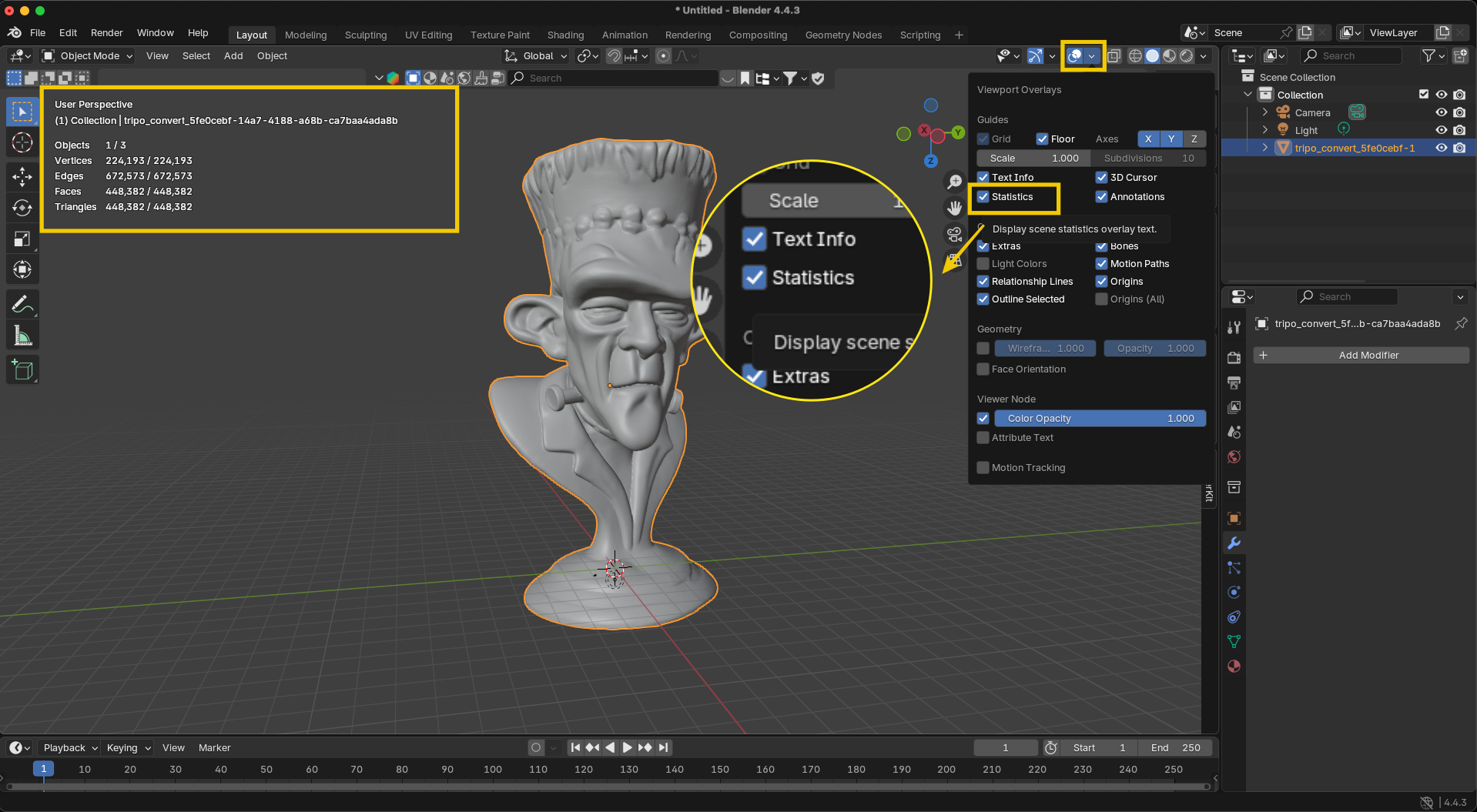
-
드롭다운 메뉴에서 Decimate 모디파이어를 추가합니다.
-
세 가지 감소 방법 중에서 선택합니다:
-
Collapse: Ratio 슬라이더로 제어되는 범용 감소 — 작은 조정부터 시작하여 디테일과 폴리곤 감소 간의 균형을 관찰합니다.
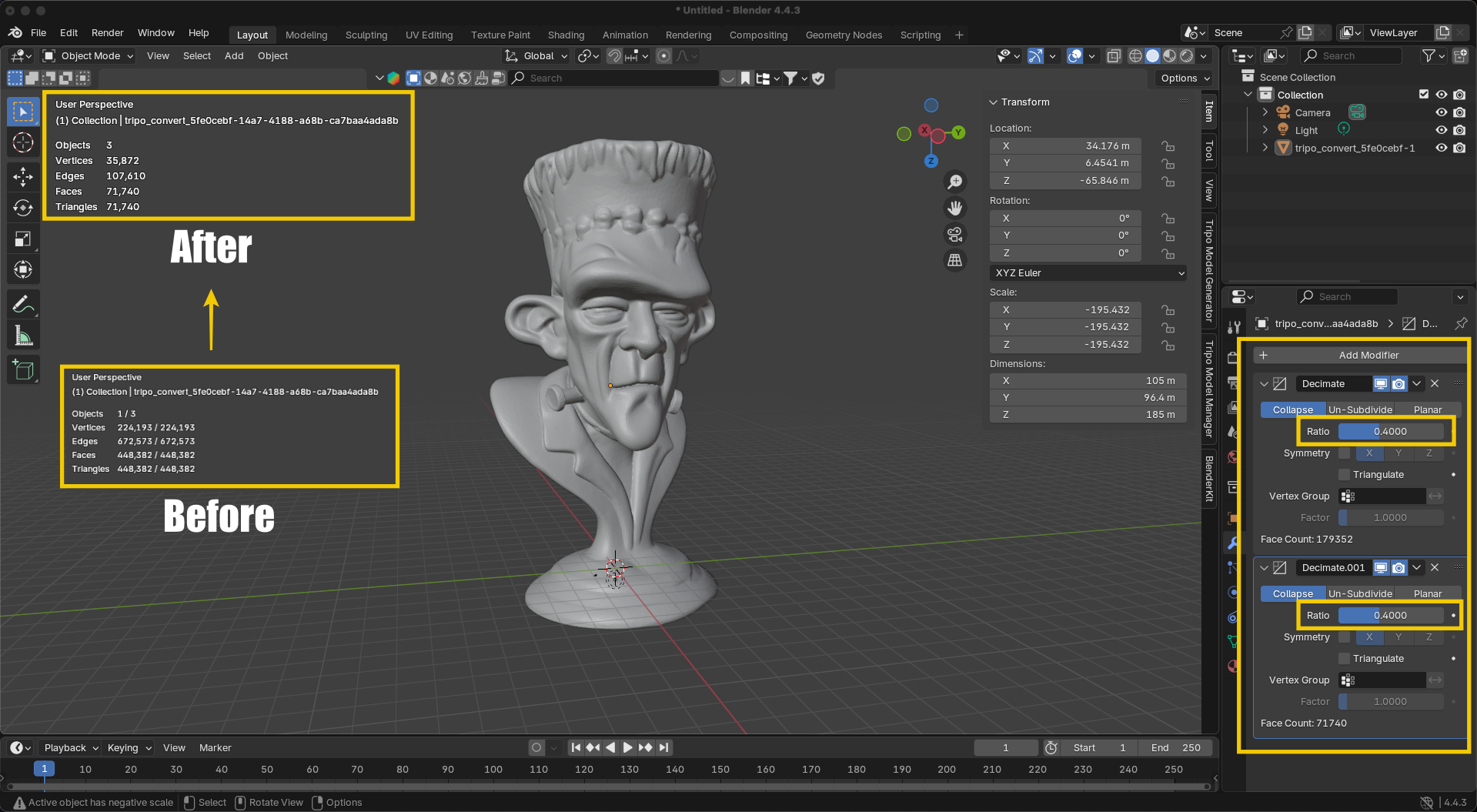
-
Un-Subdivide: 전체 메쉬에 걸쳐 균등하게 세분화 레벨을 제거합니다.
-
Planar: 지정된 각도 임계값에 따라 동일 평면상의 면을 해소합니다.
-
복잡한 모델의 최상의 결과를 위해 여러 Decimate 모디파이어를 순서대로 적용해 보세요. 예를 들어, 448,382개의 면으로 시작하는 고해상도 모델에 대한 최근 테스트에서 Collapse 비율을 0.4로 설정하면 179,352개의 면으로 줄어들었습니다. 두 번째 Decimate 모디파이어를 0.4 비율로 추가하면 면 수가 71,740개로 더 줄어들어 원래 모델에서 84% 이상 감소하면서도 필수적인 형태를 유지했습니다.
이러한 스택 방식은 품질과 파일 크기 간의 최적의 균형을 찾을 수 있도록 합니다. 핵심은 Statistics 디스플레이를 통해 폴리곤 감소를 모니터링하면서 중요한 세부 사항이 손실되지 않는지 시각적으로 확인하는 것입니다. 너무 공격적으로 줄이지 않도록 주의하세요. 과도한 감소는 시각적 품질을 손상시키고 수정하기 어려운 토폴로지 문제를 만들 수 있습니다.
모범 사례: 프로젝트 요구 사항이 변경됨에 따라 조정할 수 있도록 결과에 완전히 만족할 때까지 Decimate 모디파이어를 비파괴적으로 유지합니다(적용하지 않음).
Tripo Studio의 리토폴로지 기능으로 워크플로우 혁신
Blender의 수동 방법은 강력하지만, 특히 복잡한 모델의 경우 시간이 많이 소요될 수 있습니다. 이때 Tripo Studio의 혁신적인 리토폴로지 기능이 등장합니다.
6. Tripo의 원클릭 리토폴로지: 클린 메쉬를 위한 궁극적인 솔루션
클린 메쉬를 만드는 가장 효율적인 방법은 Tripo의 고급 AI 기반 리토폴로지 시스템을 이용하는 것입니다. 이 방법은 수동 작업에 소요되는 시간을 없애고 전문적인 품질의 결과를 제공합니다.
방법:
- Tripo AI Studio를 방문합니다.
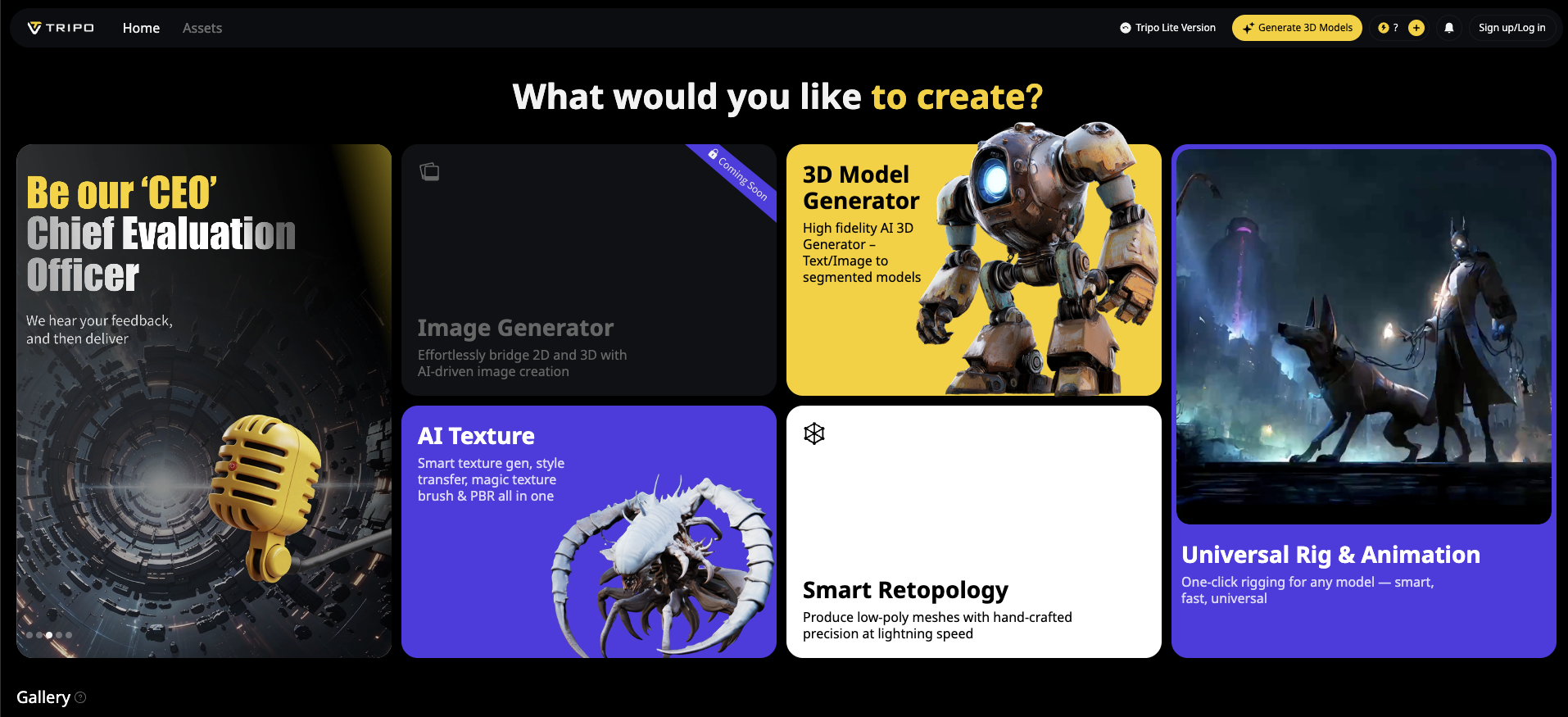
- 기존 모델을 가져옵니다 (참고: "Upload 3D Model" 기능은 곧 출시될 예정입니다).
- 또는 Tripo의 텍스트-3D 또는 이미지-3D 기능을 사용하여 새 모델을 만듭니다.
- 상단 탐색 메뉴에서 "Retopology" 탭으로 이동합니다.
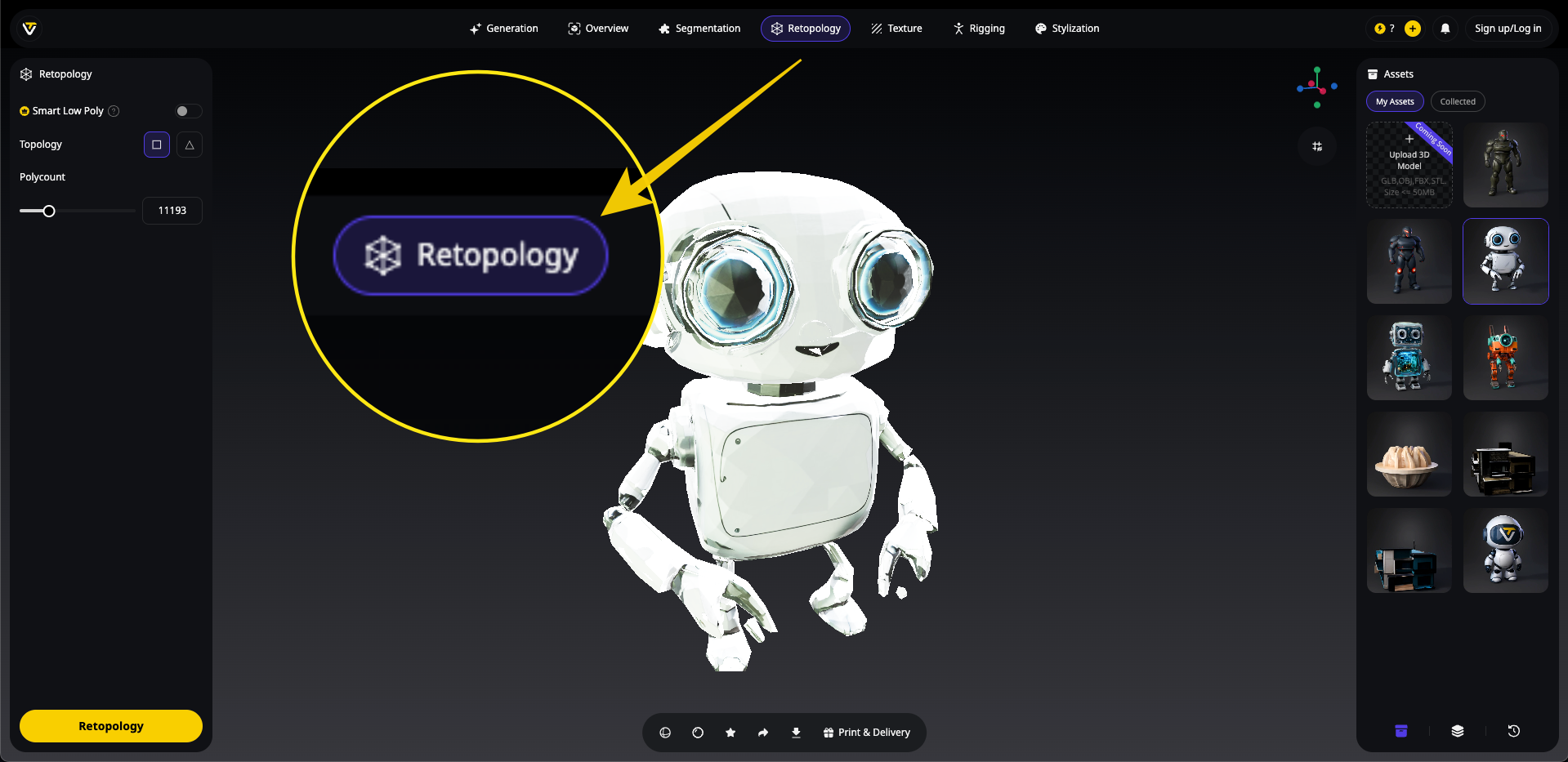
- 최적화 설정을 구성합니다.
- Smart Low Poly: 이 옵션을 활성화하여 중요한 세부 정보를 보존하면서 폴리곤 수를 지능적으로 줄입니다.
- Topology: 필요에 따라 쿼드 기반(사각형) 또는 삼각형 기반 토폴로지 중에서 선택합니다.
- Polycount: 특정 대상 폴리곤 수를 설정하거나 "Auto"로 두어 Tripo가 최적의 밀도를 결정하도록 합니다.
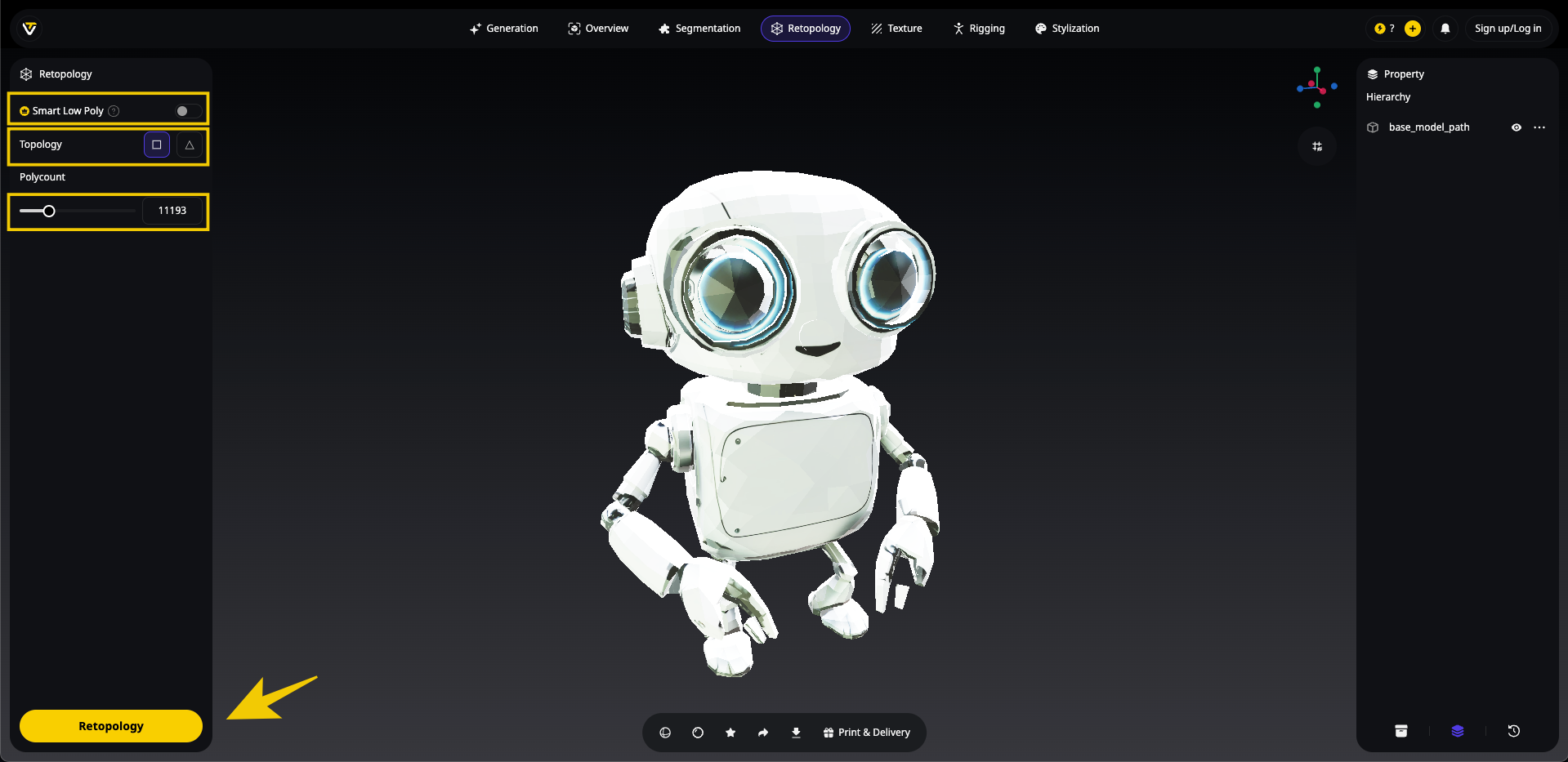
- "Retopology" 버튼을 클릭하여 모델을 처리합니다.
- 몇 초의 처리 후, 최적화된 모델을 다운로드할 준비가 됩니다.
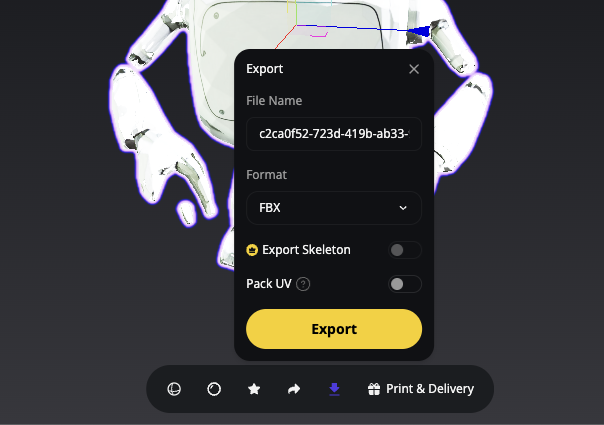
이 방법은 속도, 품질 및 접근성 면에서 완벽한 균형을 이룹니다. AI 3D 모델 생성기 기술은 모델의 지오메트리를 분석하여 디테일이 필요한 곳과 단순화할 수 있는 곳을 결정하여 수동으로 만드는 데 몇 시간이 걸릴 깨끗한 메쉬와 적절한 토폴로지를 생성합니다.
Tripo의 리토폴로지 기능의 주요 이점:
- 원클릭 작업: 복잡한 메쉬를 깨끗하고 최적화된 모델로 즉시 변환합니다.
- 스마트 가장자리 보존: 폴리곤 수를 줄이면서 중요한 특징을 유지합니다.
- 사용자 정의 가능한 밀도: 메쉬가 얼마나 적극적으로 단순화되는지 제어합니다.
- UV 보존: 리토폴로지 동안 텍스처 매핑을 유지합니다.
- 애니메이션 준비 결과: 리깅 및 애니메이션에 적합한 토폴로지를 생성합니다.
이미지-3D 변환 또는 텍스트-3D 생성을 통해 생성된 모델의 경우, Tripo의 리토폴로지 기능은 워크플로우에 완벽하게 통합되어 수동 정리 작업 시간을 절약합니다.
Tripo의 리토폴로지가 수동 방법과 비교되는 방식
Blender의 수동 정리는 정밀한 제어를 제공하지만, Tripo의 자동화된 접근 방식은 다음을 제공합니다.
- 속도: 몇 시간이 아닌 몇 초 안에 리토폴로지 완료
- 일관성: 전체 모델에 걸쳐 균일한 쿼드 기반 토폴로지
- 접근성: 고급 기술 지식 불필요
- 통합: Tripo에서 생성되거나 가져온 모델과 완벽하게 작동
클린 메쉬 생성을 위한 모범 사례
어떤 방법을 선택하든 최적의 결과를 위해 다음 모범 사례를 따르십시오.
- 비파괴적으로 작업: 가능하면 모디파이어를 사용하고 원본 메쉬를 백업으로 보관합니다.
- 점진적으로 정리: 더블 및 노멀과 같은 주요 문제부터 시작하여 미세 조정합니다.
- 메쉬 확인: Blender의 "Select > Select All by Trait"을 사용하여 문제가 있는 지오메트리를 찾습니다.
- 진행하면서 테스트: 정리가 새로운 문제를 만들지 않는지 확인합니다.
- 대상 플랫폼 고려: 다른 애플리케이션(게임, VR, 3D 프린팅)은 클린 메쉬에 대한 요구 사항이 다릅니다.
결론
3D 메쉬를 정리하는 것은 모든 3D 아티스트 또는 디자이너에게 필수적인 기술입니다. Blender는 메쉬 최적화를 위한 강력한 수동 도구를 제공하지만, Tripo AI의 리토폴로지 기능은 AI 3D 모델 생성 및 최적화의 다음 진화를 나타냅니다.
Blender에서 메쉬를 수동으로 정리하든 Tripo의 자동화된 솔루션을 활용하든, 결과는 다음 프로젝트를 위한 더 효율적이고 전문적인 모델이 될 것입니다. 이미지-3D 및 AI 생성 콘텐츠가 3D 워크플로우에서 점점 더 보편화됨에 따라 효율적인 정리 프로세스를 갖추면 수많은 시간과 좌절을 줄일 수 있습니다.
지저분한 모델을 깨끗하고 효율적인 메쉬로 변환할 준비가 되셨습니까? 오늘 Tripo Studio를 사용해보고 3D 모델 생성 및 최적화의 미래를 경험하십시오!
Advancing 3D generation to new heights
moving at the speed of creativity, achieving the depths of imagination.

